下载win10操作系统镜像文件的方法 win10系统文件如何下载
更新时间:2023-08-31 10:46:22作者:zheng
有些用户想要自己安装win10操作系统,却不知道该如何才能下载win10镜像文件,今天小编就给大家带来下载win10操作系统镜像文件的方法,如果你刚好遇到这个问题,跟着小编一起来操作吧。
简体方法:
1.首先,我们在浏览器的搜索框中输入下载Windows 10 ,然后点击右侧的搜索按钮。
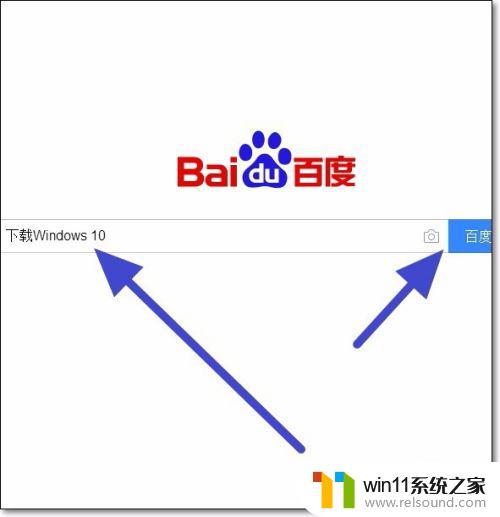
2.在搜索出来的列表中,我们点击下方的下载Windows 10 这一个网站。
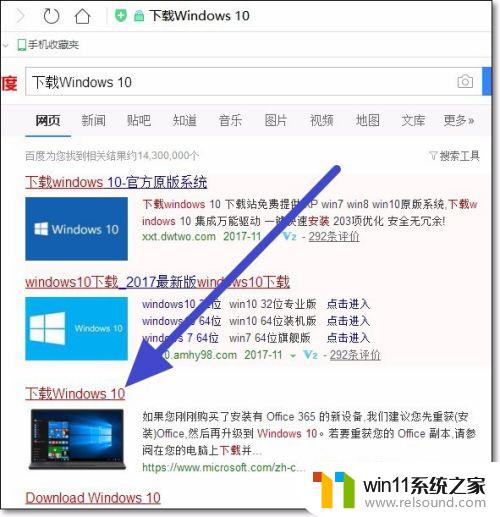
3.在打开的微软官网网站,我们在网页上面找到立即下载工具图标,点击立即下载。
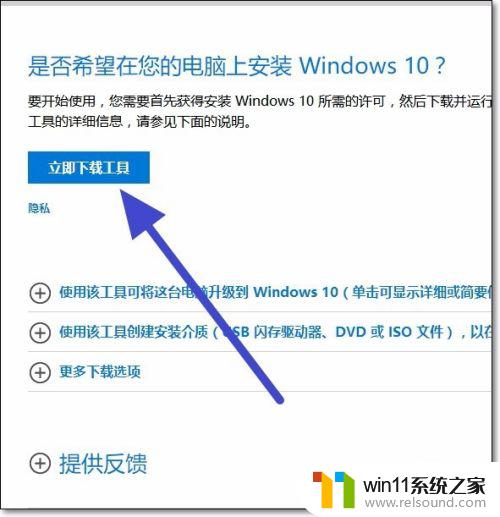
4.接着页面跳转到了新建下载任务页面,我们点击左下角的使用迅雷下载
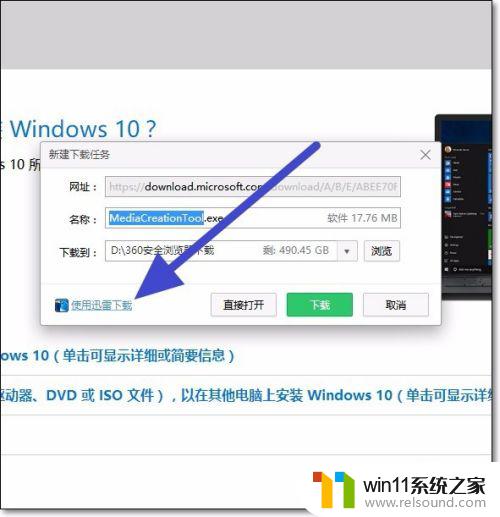
5.在迅雷的下载页面,我们可以点击右侧的文件夹。选择我们想要下载的位置,然后点击立即下载按钮
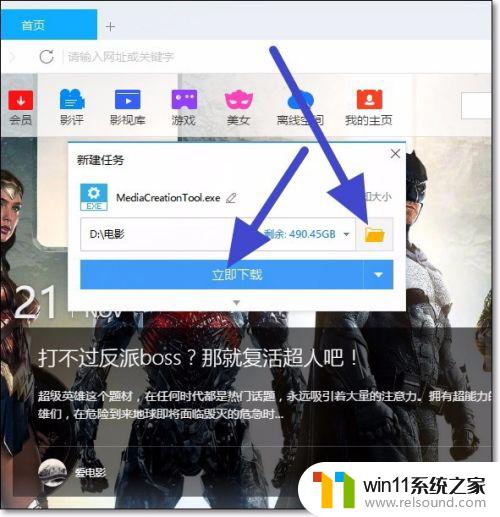
6.下载完成之后,我们可以在文件夹中看到我们所下载的最新版的windows10系统的下载器。
以上就是下载win10操作系统镜像文件的方法的全部内容,有遇到相同问题的用户可参考本文中介绍的步骤来进行修复,希望能够对大家有所帮助。
下载win10操作系统镜像文件的方法 win10系统文件如何下载相关教程
- win10查看系统开放端口的方法 win10系统开发端口如何查看
- win10系统更新删除文件
- win10操作中心怎么打开 win10打开操作中心的方法
- 做好的win10系统怎么改uefi启动 win10系统如何更改为uefi启动
- win10管理员权限删除文件夹的解决方法 win10需要权限才能删除文件怎么办
- 如何给win10系统做备份
- windows10电脑怎么还原到上一次系统 windows10如何还原到以前的系统
- 苹果双系统win10怎么截图 苹果win10双系统截屏教程
- win10隐藏文件显示怎么设置 win10隐藏文件夹如何显示出来
- win10系统如何设置锁屏壁纸 win10锁屏壁纸设置桌面壁纸方法
- win10不安全连接怎么设置为安全
- win10怎么以兼容模式运行程序
- win10没有wlan连接选项
- 怎么检查win10是不是企业版
- win10怎么才能将浏览过的记录不自动保存
- win10无法打开gpedit.msc
win10系统教程推荐